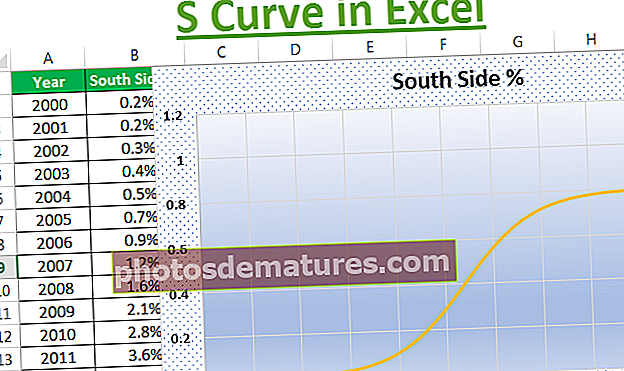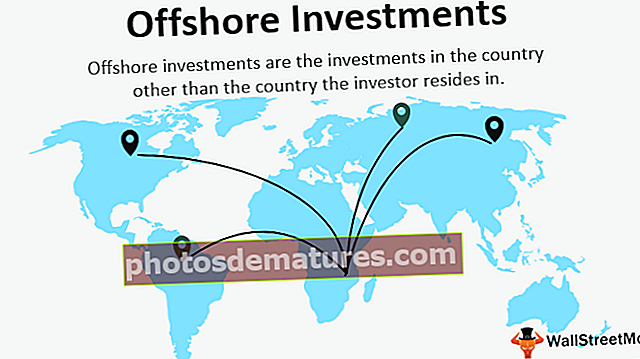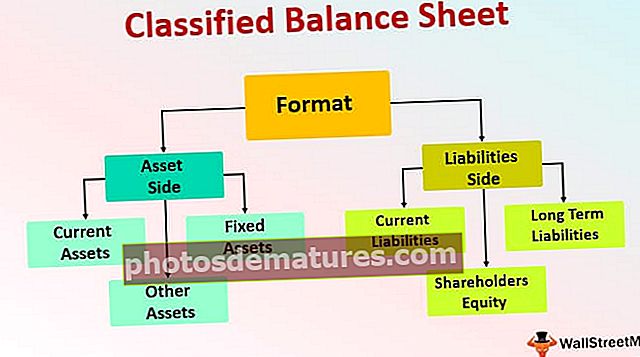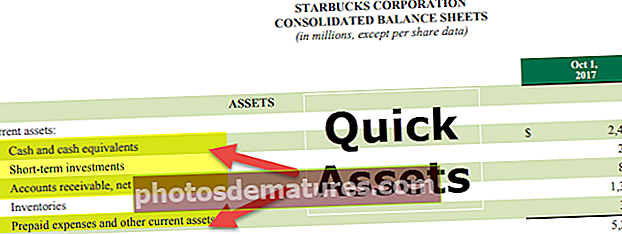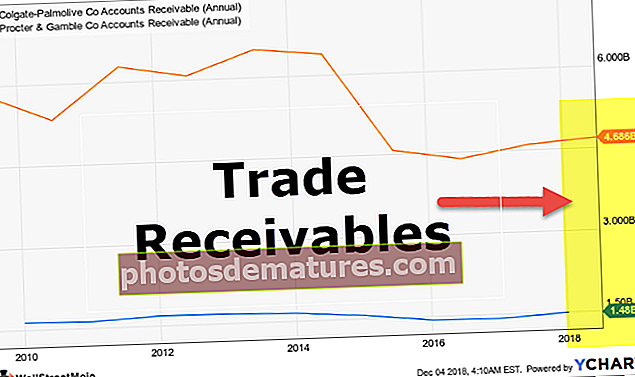এক্সেলের ক্ষেত্রে কীভাবে সাজাতে হবে? (এক্সেল সূত্র ব্যবহার করে)
এক্সেল সাজাতির মামলা
বাক্য কেসটি এক্সেলের বৈশিষ্ট্য যা পাঠ্য ক্ষেত্রে পরিবর্তন করতে ব্যবহৃত হয়। বাক্য কেসটি আপার থেকে নিম্নের ক্ষেত্রে পরিবর্তন করতে আমরা এক্সেলে কিছু ফাংশন বা সূত্র ব্যবহার করি। তারা হ'ল,
উচ্চ (),
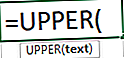
নিম্ন ()
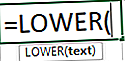
এবং যথাযথ () ফাংশন।
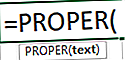
এক্সেলের ক্ষেত্রে কীভাবে সাজাতে হবে?
উপরে আলোচনা হিসাবে সাজা মামলায় এর মধ্যে 3 বিল্ট-ইন ফাংশন রয়েছে। নিম্নলিখিত হিসাবে আলোচিত তিনটি ফাংশনের ব্যবহার।
- উচ্চ (): উচ্চতর ফাংশনটি অন্য কোনও ক্ষেত্রে থেকে টেক্সটটিকে উপরের ক্ষেত্রে রূপান্তর করতে ব্যবহৃত হয়
- নিম্ন (): লোয়ার ফাংশনটি অন্য কোনও ক্ষেত্রে থেকে ছোট ক্ষেত্রে টেক্সটকে রূপান্তর করতে ব্যবহৃত হয়।
- সঠিক(): মিশ্র আকারে থাকা পাঠ্যটি রূপান্তর করতে যথাযথ ফাংশন ব্যবহার করা হয় অর্থাত্, অনুপযুক্ত ক্ষেত্রে যে পাঠ্যটি সঠিক ক্ষেত্রে রূপান্তর করতে পারে নামের শুরুতে বর্ণমালার মতো সমস্ত ক্যাপ অক্ষর থাকবে।

উদাহরণ
আপনি এই বাক্য কেস এক্সেল টেম্পলেটটি এখানে ডাউনলোড করতে পারেন - বাক্য কেস এক্সেল টেম্পলেটউদাহরণ # 1 - উচ্চ () ফাংশন
এই উদাহরণে, আমরা উপরের () ফাংশনটি নিয়ে আলোচনা করব।
- ধাপ 1: নীচে প্রদর্শিত হিসাবে এক্সেল শীট মধ্যে ডেটা নিন।
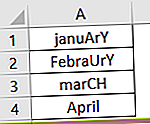
- ধাপ ২: তথ্যের সংলগ্ন কক্ষে বা যেখানে তথ্যের প্রয়োজন রয়েছে সেখানে সূত্র সন্নিবেশ করান এবং যে ডেটা পরিবর্তন করতে হবে তার তালিকা বা অ্যারে নির্বাচন করুন।
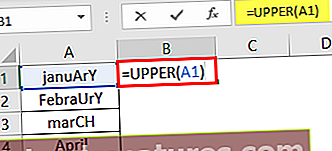
ফাংশন লেখার জন্য আর্গুমেন্ট হিসাবে ডেটা পাস করা দরকার। যেমন আমরা উপরের () ফাংশনে দেখি আর্গুমেন্টটি পাঠ্য, তেমনি আমাদের আর্গুমেন্ট হিসাবে ডেটা পাস করতে হবে। বড় হাতের অক্ষরে রূপান্তরিত করার যুক্তি হিসাবে এখানে আমরা "জানুয়ারী" প্রথম শব্দটি পাস করছি passing
- ধাপ 3: এবার এন্টার এ ক্লিক করুন। তথ্যগুলি উপরের ক্ষেত্রে সংশোধন করা হবে। এটি নীচের স্ক্রিনশটে দেখানো হয়েছে।
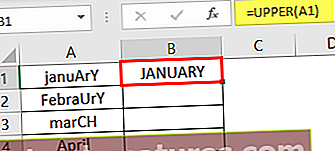
পরবর্তী পদক্ষেপটি জানুয়ারী থেকে কার্সারটিকে নীচে টেনে আনতে হবে যাতে বাকী ডেটাগুলির জন্যও সূত্রটি প্রয়োগ করা যায়।
এটি নিচের মত প্রদর্শিত হতে পারে।
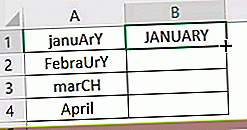
এখানে সম্পূর্ণ ডেটা আপার ক্ষেত্রে রূপান্তরিত হয়।
উদাহরণ # 2 - নিম্ন () ফাংশন
এই উদাহরণস্বরূপ, আমরা নিম্ন () ফাংশনটি ব্যবহার করে পাঠকে ছোট ক্ষেত্রে রূপান্তর করব।
- ধাপ 1: এক্সেল শীটে ডেটা নিন।
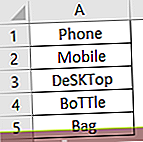
- ধাপ ২: এই পদক্ষেপে, আমাদের উপাত্ত সংলগ্ন বা যেখানে কখনও প্রয়োজনীয়তা আছে সেখানে সূত্রটি সন্নিবেশ করাতে হবে এবং নীচের চিত্রটিতে প্রদর্শিত হিসাবে আর্গুমেন্ট হিসাবে ডেটা পাস করতে হবে।
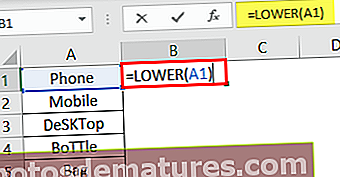
এই স্ক্রিনশটে, ফাংশনটি "ফোন" হিসাবে আর্গুমেন্ট হিসাবে পাস হয়ে sertedোকানো হয় এবং তারপরে বন্ধনীগুলি বন্ধ করে এন্টার টিপুন।
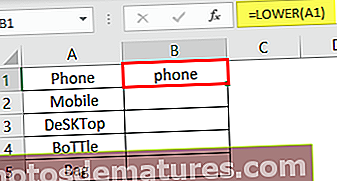
- ধাপ 3: এন্টার ক্লিক করার পরে, ডেটা লোয়ার কেসে রূপান্তরিত হবে। এটি নীচের স্ক্রিনশটে প্রদর্শিত হতে পারে। সমস্ত ডেটার জন্য সূত্রটি প্রয়োগ করতে এখন কার্সারটিকে নীচে টেনে আনুন।
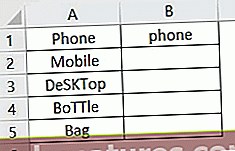
উদাহরণ # 3 - যথাযথ () কেস ফাংশন
এই উদাহরণে, আমরা প্রোপার () কেস ফাংশনটি নিয়ে কাজ করব।
- ধাপ 1: নীচে প্রদর্শিত হিসাবে ঘরগুলিতে ডেটা .োকান।
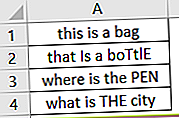
- ধাপ ২: এখন সংলগ্ন ঘরে যথাযথ () ফাংশন লিখুন এবং তারপরে তথ্যটিকে আর্গুমেন্ট হিসাবে পাস করুন।
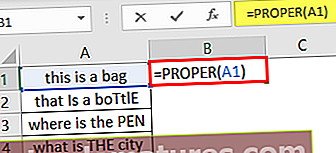
- ধাপ 3: এখন এন্টার এ ক্লিক করুন। তথ্য এখন উপযুক্ত ক্ষেত্রে পরিবর্তন করা হবে। এটি নীচে দেখানো যেতে পারে।
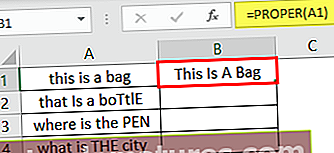
- পদক্ষেপ 4: তথ্য সম্পূর্ণ করতে সূত্রটি নীচে টেনে আনুন এবং তারপরে সমস্ত ডেটা রূপান্তরিত হবে।
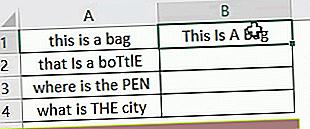
উদাহরণ # 4
এই ফাংশনটি একটি বাক্যে প্রথম শব্দের প্রথম বর্ণমালা তৈরি করবে আপার কেস এবং অন্য সমস্ত পাঠ্যকে ছোট হাতের আকারে পরিণত করবে।
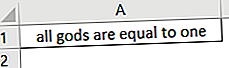
উপরের স্ক্রিনশটে আমি একটি পাঠ্য প্রবেশ করিয়েছি, এখন আমি সূত্র প্রয়োগ করে ডেটাটিকে বাক্য ক্ষেত্রে রূপান্তর করব।
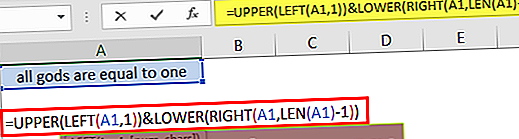
উপরের স্ক্রিনশটে, আমি একটি বাক্য কেসে রূপান্তরিত করতে সূত্রটি প্রয়োগ করছি। প্রথম বর্ণমালা উপরের ক্ষেত্রে থাকবে বাকী পাঠ্য ছোট হাতের অক্ষরে থাকবে।
প্রবেশের পরে ক্লিক করুন নীচে প্রদর্শিত হবে।
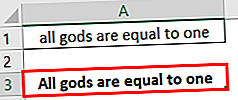
পাঠ্যটি এখন বাক্য ক্ষেত্রে রূপান্তরিত হয়েছে।
উদাহরণ # 5
আমরা সাজা মামলার আরও একটি উদাহরণ দেখতে পাব।
- ধাপ 1: এক্সেল শীটে পাঠ্য লিখুন।
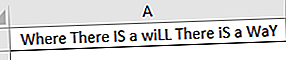
এখানে পাঠ্যটি মাঝখানে উপরের এবং ছোট হাতের অক্ষরের সাথে মিশ্রিত হয়। তাদের ক্ষেত্রে সাজা মামলার ফাংশন প্রয়োগ করা যেতে পারে।
- ধাপ ২: সূত্র প্রয়োগের পরে এন্টার এ ক্লিক করুন। প্রথম বর্ণমালাটি বড় হাতের অক্ষর হবে এবং অন্য পাঠ্যটি ছোট হাতের অক্ষরে থাকবে।
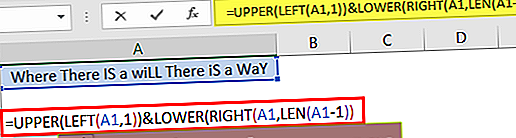
- ধাপ 3: এখন এন্টার এ ক্লিক করুন।
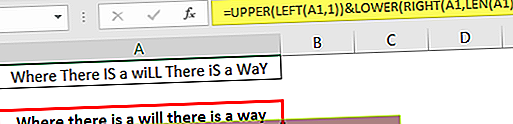
পাঠ্যটি সম্পূর্ণরূপে সাজা মামলার বিন্যাসে পরিবর্তিত হয়। এটি কেবল কার্সারটিকে নীচের দিকে টেনে এনে একাধিক ডেটা সিরিজের জন্যও করা যায় যাতে সূত্রটি সমস্ত ডেটাতে প্রয়োগ করা যায়।
মনে রাখার বিষয়
- এই ফাংশনগুলির প্রয়োজনীয়তা হ'ল পাঠ্যটিকে নিম্নতর, আপার বা যথাযথ ক্ষেত্রে রূপান্তর করা to
- মাইক্রোসফ্ট ওয়ার্ডের বিপরীতে, মাইক্রোসফ্ট এক্সেলের সাজা মামলার পরিবর্তন করার বোতাম নেই। সুতরাং, আমরা পাঠ্যের কেস পরিবর্তন করতে ফাংশন ব্যবহার করি।
- মনে রাখতে হবে মূল বিষয়টি হ'ল সূত্র বা ফাংশনটি কেবলমাত্র অন্য কোষে প্রয়োগ করা যেতে পারে তবে একই ঘরে নয়। ফাংশনটি লেখার জন্য কলামগুলির মধ্যে আরেকটি কলাম sertedোকানো উচিত।
- সূত্রটি প্রয়োগ করার সময় পাঠগুলির মধ্যে নামের মধ্যে কিছু চিহ্নও অন্তর্ভুক্ত থাকতে পারে। উদাহরণস্বরূপ: নামটি যদি উইলিয়াম ডি ’ওরিয়ান হয়। এটিও সংশোধন করা যায়।
- একইভাবে মাইক্রোসফ্ট ওয়ার্ডে এক্সেলের সাজা মামলার জন্য এক-ক্লিক বোতাম নেই, তাই লক্ষ্য অর্জনের জন্য আমরা বাম, উপরের, ডান, নিম্ন ফাংশনগুলিকে একত্রিত করে সূত্রটি লিখছি।